Πώς να αλλάξετε το λογότυπο εκκίνησης των Windows 10
Miscellanea / / March 30, 2022
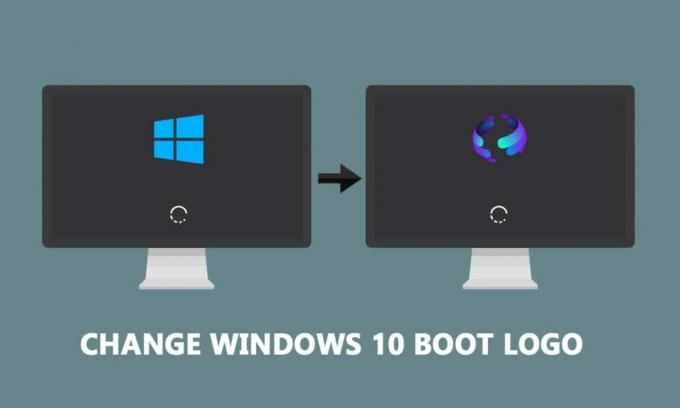
Τα Windows έχουν γίνει συνώνυμα με το σύγχρονο λογότυπο τους με μπλε πλακάκια. Μπορεί να φαίνεται στο μαύρο φόντο κάθε φορά που ενεργοποιείται ο υπολογιστής. Τα Windows παρέχουν στους χρήστες τους πολλές δυνατότητες προσαρμογής, οι οποίες περιλαμβάνουν την αλλαγή του προεπιλεγμένου λογότυπου εκκίνησης σε οποιαδήποτε άλλη εικόνα. Σε αυτό το άρθρο, σας φέρνουμε έναν χρήσιμο οδηγό που θα σας διδάξει πώς να αλλάξετε το λογότυπο εκκίνησης των Windows 10, να επεξεργαστείτε την εκκίνηση των Windows και επίσης να εξετάσετε το πρόγραμμα αλλαγής οθόνης εκκίνησης των Windows 10.

Περιεχόμενα
- Πώς να αλλάξετε το λογότυπο εκκίνησης των Windows 10
- Πώς να επαναφέρετε το προεπιλεγμένο λογότυπο εκκίνησης των Windows
- Πώς να απενεργοποιήσετε την ασφαλή εκκίνηση
Πώς να αλλάξετε το λογότυπο εκκίνησης των Windows 10
Ακολουθούν ορισμένες απαραίτητες προϋποθέσεις για αλλαγή Windows 10 λογότυπο μπότας.
- Τα Windows θα πρέπει να εκτελούνται σε λειτουργία εκκίνησης UEFI.
- Η ασφαλής εκκίνηση πρέπει να είναι απενεργοποιημένη.
- Απαιτούνται διοικητικά προνόμια.
Οι περισσότεροι σύγχρονοι υπολογιστές με Windows διαθέτουν UEFI, ενώ τα παλαιότερα συστήματα χρησιμοποιούν το Legacy BIOS. Μπορείτε να ακολουθήσετε τον παρακάτω οδηγό μας για να ελέγξετε ποιο εκτελεί το σύστημά σας. Ακολουθήστε τον οδηγό μας για να ελέγξετε εάν ο υπολογιστής σας χρησιμοποιεί UEFI ή Legacy BIOS.
Τα Windows 10 δεν επιτρέπουν την αλλαγή του λογότυπου εκκίνησης, αλλά υπάρχει ένας ασφαλής τρόπος να το κάνετε. Το HackBGRT είναι ένα ανοιχτού κώδικα και δωρεάν εργαλείο γραμμής εντολών που χρησιμοποιείται για την αλλαγή του λογότυπου εκκίνησης. Ακολουθήστε αυτά τα βήματα για να το κάνετε.
Σημείωση: Χρήση HackBGRT, GIF ή διαφανών εικόνων δεν μπορώ να χρησιμοποιηθεί ως λογότυπο εκκίνησης και η απαιτούμενη ανάλυση εικόνας είναι 300 px x 300 px.
1. Μεταβείτε στη σελίδα λήψης του HackBGRT και κατεβάστε το αρχείο zip για την πιο πρόσφατη έκδοση (1.5.1).

2. Μόλις γίνει λήψη, αποσυμπιέστε HackBGRT – 1.5.1.zip χρησιμοποιώντας κατάλληλο εργαλείο όπως το 7-zip.

3. Στον εξαγόμενο φάκελο, δεξιά–κάντε κλικ στο setup.exe αρχείο και επιλέξτε Εκτέλεση ως διαχειριστής από το μενού περιβάλλοντος.

4. Θα ανοίξει το HackBGRT Γραμμή εντολών παράθυρο. Το HackBGRT θα εντοπίσει τη θέση του διαμερίσματος συστήματος UEFI και θα ελέγξει εάν η Ασφαλής εκκίνηση έχει απενεργοποιηθεί. Θα εμφανιστούν πληροφορίες σχετικά με το ίδιο.

5. Εγκαθιστώ HackBGRT πατώντας το κλείνω.
6. Μετά την εκτέλεση της εντολής εγκατάστασης Αρχείο διαμόρφωσης HackBGRT θα ανοίξει μέσα Μπλοκ ΣΗΜΕΙΩΣΕΩΝ. Κλείστε το αλλάζοντας το.
7. Το HackBGRT θα εκκινήσει αυτόματα το Χρώμα εφαρμογή τώρα με το λογότυπό της.
8. Για να αντικαταστήσετε το λογότυπο εκκίνησης με την προτιμώμενη εικόνα, αναπτύξτε το Επικόλληση αναπτυσσόμενη λίστα και επιλέξτε Επικόλληση από την επιλογή.

9. Εντοπίστε το αρχείο εικόνας που θέλετε να ορίσετε ως νέο λογότυπο εκκίνησης, επιλέξτε το και κάντε κλικ στο Ανοιξε.

10. Επεξεργαστείτε το όπως θέλετε και μόλις ικανοποιηθείτε, κάντε κλικ στο Αρχείο >Αποθηκεύσετε. Κλείστε το Χρώμα παράθυρο εφαρμογής.

11. Αναζητήστε μήνυμα επιβεβαίωσης Το HackBGRT είναι πλέον εγκατεστημένο και μετά κλείσε Γραμμή εντολών.
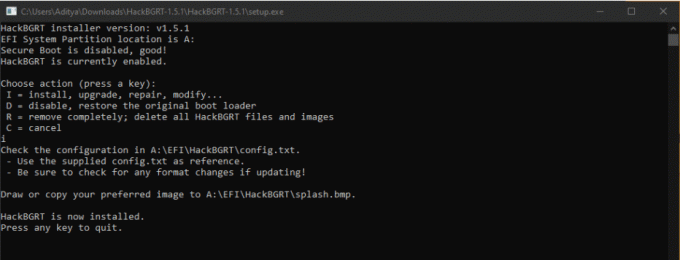
12. Τελικά, επανεκκινήστε τοΗ/Υ και θα δείτε το νέο λογότυπο εκκίνησης.
Διαβάστε επίσης:Τι είναι το Windows 10 Boot Manager;
Πώς να επαναφέρετε το προεπιλεγμένο λογότυπο εκκίνησης των Windows
Εάν θέλετε να επιστρέψετε στο αρχικό λογότυπο εκκίνησης των Windows 10, θα χρειαστεί να καταργήσετε την εφαρμογή HackBGRT. Ακολουθήστε αυτά τα βήματα για να το κάνετε.
1. Ακολουθηστε Βήμα 3 από την προηγούμενη μέθοδο για να ανοίξετε το Το αρχείο εγκατάστασης HackBGRT ως διαχειριστής.
2. Θα δείτε πρόσθετες επιλογές για κατάργηση και απενεργοποίηση HackBGRT.
Σημείωση: Εάν θέλετε να διατηρήσετε την εφαρμογή, πατήστε το κλειδί D για να το απενεργοποιήσετε και θα επαναφέρει το προεπιλεγμένο λογότυπο εκκίνησης.
3. Πάτα το Κλειδί R για να εκτελέσετε την εντολή αφαίρεσης. Θα αφαιρέσει εντελώς το HackBGRT από το σύστημά σας.

4. Μόλις λάβετε Το HackBGRT έχει αφαιρεθεί μήνυμα επιβεβαίωσης, πατήστε οποιοδήποτε πλήκτρο για έξοδο από το παράθυρο της γραμμής εντολών.
Το προεπιλεγμένο λογότυπο των Windows θα αποκατασταθεί τώρα.
Διαβάστε επίσης:Πώς να εκκινήσετε τα Windows 10 σε λειτουργία αποκατάστασης
Πώς να απενεργοποιήσετε την ασφαλή εκκίνηση
Εάν ο υπολογιστής σας Windows εκτελεί UEFI, τότε θα πρέπει να απενεργοποιήσετε την Ασφαλή εκκίνηση για να αλλάξετε το λογότυπο εκκίνησης των Windows 10. Η ασφαλής εκκίνηση διασφαλίζει ότι η συσκευή εκκινείται χρησιμοποιώντας μόνο αξιόπιστο λογισμικό που κατασκευάζεται από το σύστημα. Εάν είναι ενεργοποιημένο, θα αποτρέψει την εκτέλεση των εφαρμογών τρίτων και την αλλαγή του λογότυπου εκκίνησης. Ακολουθήστε αυτά τα βήματα για να ελέγξετε εάν είναι ενεργοποιημένο.
1. Πάτα το κλειδί Windows και πληκτρολογήστε Πληροφορίες συστήματοςκαι κάντε κλικ στο Ανοιξε.
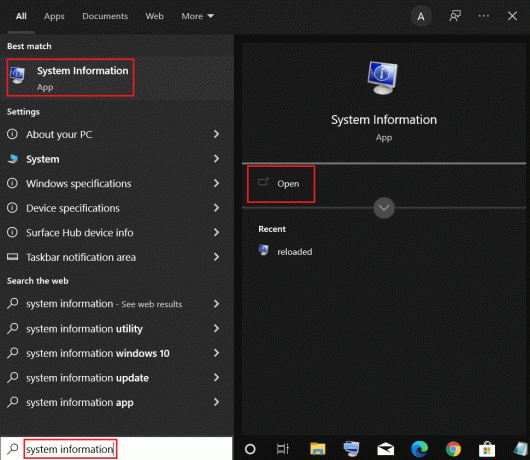
2. Ελέγξτε εάν Κατάσταση ασφαλούς εκκίνησης είναι Επί ή Μακριά από.

Εάν είναι Επί, ακολουθήστε τα παρακάτω βήματα για να καθιστώ ανίκανο το.
1. Εκτόξευση Ρυθμίσεις εφαρμογή πατώντας Πλήκτρα Windows + I και κάνοντας κλικ στο Ενημέρωση & Ασφάλεια πλακάκι.

2. Μετακομίζω κάπου Ανάκτηση καρτέλα και κάντε κλικ στο Επανεκκίνηση τώρα κουμπί κάτω Προηγμένη εκκίνηση.

3. Στο Διάλεξε μια επιλογή οθόνη, κάντε κλικ στο Αντιμετώπιση προβλημάτων.
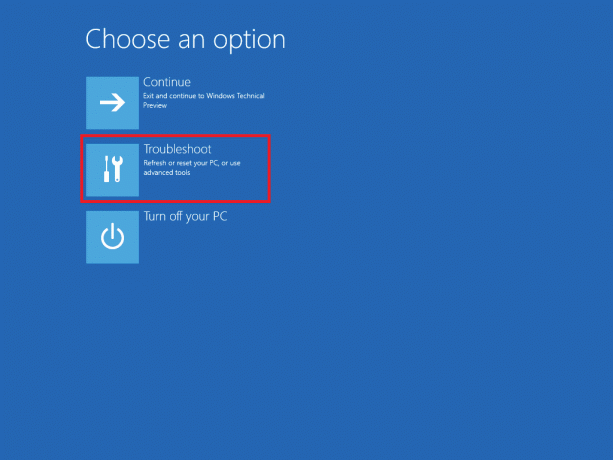
4. Κάντε κλικ στο Προχωρημένες επιλογές.
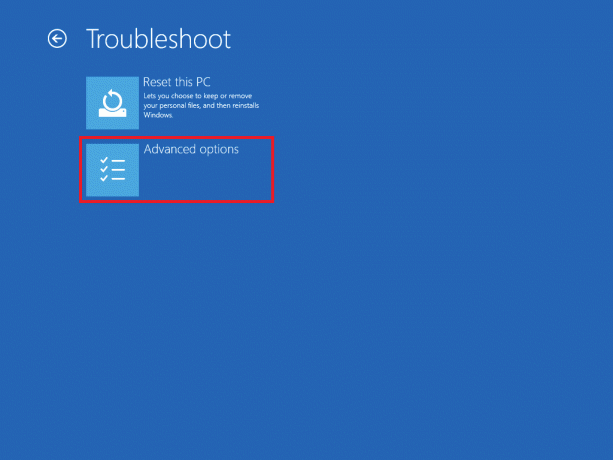
5. Επιλέγω Ρυθμίσεις υλικολογισμικού UEFI και κάντε κλικ στο Επανεκκίνηση στην επόμενη οθόνη.
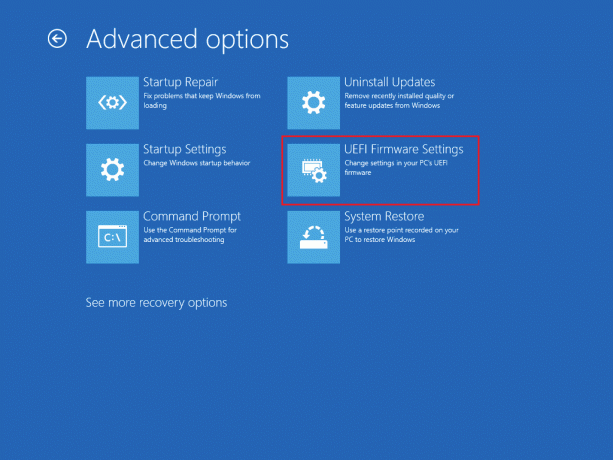
6. Το σύστημά σας θα εκκινήσει τώρα στο BIOS μενού.
Σημείωση: Η τοποθέτηση των ρυθμίσεων Ασφαλούς εκκίνησης διαφέρει για κάθε κατασκευαστή. Διαβάστε το άρθρο μας στο πρόσβαση στις ρυθμίσεις του BIOS στα Windows 10.
7. Χρησιμοποιώντας τα πλήκτρα βέλους, μεταβείτε στο Μπότα καρτέλα και βρείτε το Ασφαλής εκκίνηση επιλογή.
8. Τύπος Εισάγετε κλειδί ή χρήση + ή – για να αλλάξετε την κατάστασή του σε άτομα με ειδικές ανάγκες, Πατήστε F10 για επιβεβαίωση αλλαγών.
Κάντε επανεκκίνηση του υπολογιστή σας και τώρα είστε έτοιμοι να αλλάξετε το λογότυπο εκκίνησης των Windows 10.
Συνιστάται:
- Διορθώστε την υψηλή χρήση δίσκου WaasMedicSVC.exe στα Windows 10
- Πώς να μετατρέψετε το M4B σε MP3 στα Windows 10
- Διορθώστε το Windows 10 Bluetooth Mouse Lag
- Τι είναι η δοκιμαστική λειτουργία στα Windows 10;
Ελπίζουμε ότι αυτός ο οδηγός ήταν χρήσιμος και μπορέσατε αλλαγή του λογότυπου εκκίνησης των Windows 10. Δείξαμε πώς να επεξεργαστείτε την εκκίνηση των Windows χρησιμοποιώντας την εφαρμογή αλλαγής οθόνης εκκίνησης των Windows 10, HackBGRT. Εάν έχετε απορίες ή προτάσεις, μην διστάσετε να τις αφήσετε στην ενότητα σχολίων.



